
Si vous êtes un utilisateur Android, vous avez peut-être déjà eu des problèmes avec les paramètres de vos appareils. Heureusement, il existe un outil très utile qui peut vous aider à résoudre ces problèmes et à assurer le bon fonctionnement de vos appareils. Nous nous référons au Gestionnaire d’appareils Android.
Avec Android Device Manager, vous pouvez effectuer diverses tâches de maintenance, telles que suivre l’emplacement de vos appareils, les verrouiller en cas de perte ou de vol, effacer les données à distance, et bien plus encore. De plus, cet outil est très facile à utiliser et est disponible pour tous les appareils Android.
Dans cet article, nous vous dirons tout ce que vous devez savoir sur Android Device Manager, afin que vous puissiez tirer le meilleur parti de cet outil et assurer le bon fonctionnement de vos appareils. Continue de lire!
Comment utiliser le gestionnaire d’appareils Android
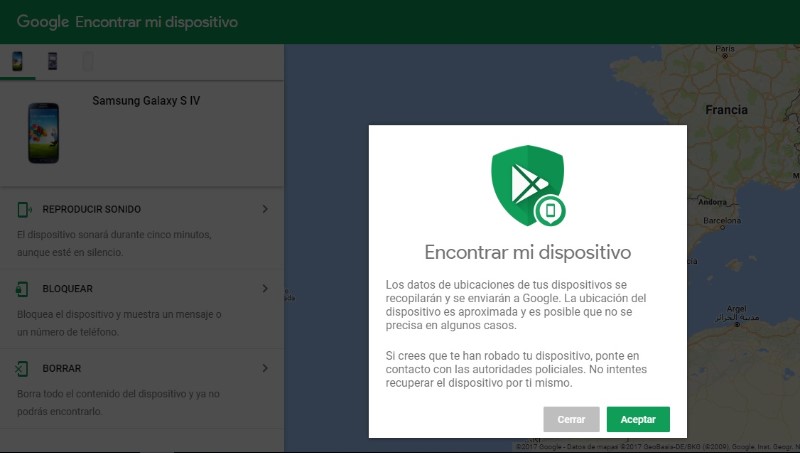
Le gestionnaire d’appareils Android est un outil utile pour protéger votre appareil en cas de perte ou de vol. Pour l’utiliser, suivez les étapes ci-dessous :
Accéder au gestionnaire de périphériques
Pour accéder au gestionnaire d’appareils, ouvrez l’application Paramètres sur votre appareil Android et sélectionnez “Sécurité”. Sélectionnez ensuite l’option “Gestionnaire de périphériques”.
Activer le gestionnaire de périphériques
Pour utiliser le gestionnaire d’appareils, il est important que vous l’activiez sur votre appareil. Pour ce faire, sélectionnez l’option “Activer” sur l’écran du gestionnaire de périphériques.
Utiliser les fonctionnalités du gestionnaire de périphériques
Une fois activé, vous pourrez utiliser le gestionnaire d’appareils pour verrouiller et effacer votre appareil s’il est perdu ou volé, ainsi que pour trouver son emplacement.
Fonctionnalités du gestionnaire d’appareils Android

Localisez l’appareil : Le gestionnaire d’appareils Android vous permet de suivre l’emplacement de votre appareil à l’aide du GPS en temps réel. Ceci est très utile si vous avez perdu votre appareil ou si quelqu’un l’a volé.
Dispositif de verrouillage : Si vous pensez que votre appareil a été volé ou perdu, vous pouvez le verrouiller afin que personne d’autre ne puisse y accéder. De plus, vous pouvez personnaliser le message qui s’affichera sur l’écran de verrouillage afin que quiconque le trouve puisse vous contacter.
Effacer l’appareil : Si vous ne pouvez pas récupérer votre appareil et que vous craignez que quelqu’un ait accès à vos données personnelles, vous pouvez tout effacer à distance sur votre appareil. Ceci est particulièrement utile si vous avez des informations sensibles, telles que des détails de compte bancaire ou des informations de carte de crédit enregistrées sur votre appareil.
Maintenez la sécurité de vos données : Le gestionnaire d’appareils Android vous permet de suivre, de verrouiller et d’effacer votre appareil, vous offrant ainsi la tranquillité d’esprit en sachant que vos données seront en sécurité en cas de perte ou de vol.
Comment utiliser le gestionnaire d’appareils Android
Pour utiliser le gestionnaire d’appareils Android, vous devez l’avoir préalablement activé sur votre appareil et avoir un compte Google associé. Une fois activé, il vous suffit d’accéder à la page Web de gestion des appareils Google et de sélectionner l’option correspondante pour suivre, bloquer ou effacer votre appareil.
Comment activer le gestionnaire d’appareils Android
Pour activer le gestionnaire d’appareils Android, vous devez accéder aux paramètres de l’appareil et sélectionner l’option “Sécurité”. Ensuite, sélectionnez l’option “Gestion des appareils” et activez l’option “Trouver mon appareil”. Si votre appareil ne dispose pas de cette option, vous devrez peut-être mettre à jour votre système d’exploitation.
Que faire si vous perdez votre appareil Android ?

La perte d’un appareil Android est l’une des situations les plus stressantes que vous puissiez vivre. Cependant, avec le gestionnaire d’appareils Android, vous pouvez suivre et retrouver votre téléphone ou votre tablette perdu et prendre des mesures pour protéger vos données personnelles. Voici ce qu’il faut faire si vous perdez votre appareil Android.
Accéder au gestionnaire d’appareils Android
La première chose à faire est d’accéder au gestionnaire d’appareils Android, où vous pouvez localiser votre appareil perdu, le verrouiller ou effacer ses données. Pour accéder au gestionnaire d’appareils, connectez-vous à votre compte Google et sélectionnez l’appareil perdu dans la liste des appareils disponibles.
Localisez votre appareil perdu
Une fois que vous aurez accédé au gestionnaire d’appareils, vous pourrez voir l’emplacement de votre appareil perdu sur une carte. Si votre appareil se trouve à proximité, vous pouvez lui faire émettre un signal afin que vous puissiez le trouver. Si votre appareil est éloigné, vous pouvez activer le mode perdu pour le verrouiller et afficher un message avec vos coordonnées afin que quelqu’un puisse vous le rendre s’il le trouve.
Supprimer vos données personnelles
Si vous ne parvenez pas à récupérer votre appareil ou si vous pensez qu’il a été volé, vous pouvez effacer à distance vos données personnelles à l’aide du gestionnaire d’appareils. Cette mesure protège votre vie privée et empêche quiconque d’accéder à vos photos, contacts, e-mails et autres données personnelles. Cependant, veuillez noter que l’effacement de vos données supprimera également la possibilité de suivre votre appareil.
Comment activer le gestionnaire d’appareils Android

Il Gestionnaire d’appareils Android est une fonctionnalité très utile qui vous permet de trouver, de verrouiller ou d’effacer un appareil Android perdu. Pour activer cette fonctionnalité, suivez simplement ces étapes :
Étape 1 : Activer la fonctionnalité
Tout d’abord, assurez-vous que la fonction Gestionnaire de périphériques est activée sur votre appareil. Pour cela, rendez-vous sur paramètresalors Sécurité et activez l’option Administrateur de l’appareil.
Étape 2 : Définir les options de localisation et de sécurité
Maintenant, configurez votre emplacement et vos options de sécurité. aller à paramètresalors Emplacement et assurez-vous que l’option Emplacement est activé. ensuite aller à Sécurité et assurez-vous que l’option Verrouillage d’écran est activé.
C’est tout, maintenant vous avez activé le Gestionnaire d’appareils Android et vous pouvez l’utiliser pour trouver, verrouiller ou effacer votre appareil perdu.
Comment verrouiller et effacer un appareil Android perdu

Si vous avez perdu votre appareil Android et que vous n’avez aucun moyen de le récupérer, il est important que vous preniez des mesures pour protéger vos informations personnelles. Voici comment verrouiller et réinitialiser votre appareil à distance :
5. Verrouillez un appareil Android perdu
Pour verrouiller votre appareil Android à distance, accédez à la Gestionnaire d’appareils Android dans un navigateur Web et sélectionnez l’appareil que vous souhaitez bloquer. Cliquez sur l’option “Verrouiller” et définissez un nouveau mot de passe de verrouillage. L’appareil sera verrouillé et un message s’affichera sur l’écran d’accueil indiquant qu’il est perdu et comment vous contacter.
5.Effacer un appareil Android perdu
Si vous ne pouvez pas récupérer votre appareil Android, il est préférable d’effacer toutes les informations personnelles et confidentielles qui y sont stockées. Pour cela, rendez-vous sur Gestionnaire d’appareils Android dans un navigateur Web et sélectionnez l’appareil que vous souhaitez effacer. Cliquez sur l’option “Supprimer” et confirmez que vous souhaitez supprimer toutes les informations. L’appareil sera complètement effacé et vous ne pourrez pas récupérer les informations qui y sont stockées.
Il est important que vous agissiez rapidement lorsque vous réalisez que vous avez perdu votre appareil Android. Le verrouillage ou l’effacement à distance de votre appareil peut vous aider à protéger vos informations personnelles et à empêcher d’autres personnes d’y accéder.
Comment retrouver un appareil Android perdu

Lorsque vous perdez votre appareil Android, il est important d’agir rapidement pour essayer de le récupérer. Heureusement, le gestionnaire d’appareils Android vous permet de retrouver facilement votre appareil perdu. Voici les étapes à suivre :
Accéder au gestionnaire d’appareils Android
Tout d’abord, accédez au gestionnaire d’appareils Android depuis n’importe quel appareil avec accès à Internet. Connectez-vous avec votre compte Google et sélectionnez l’appareil perdu dans la liste. Si vous avez plusieurs appareils, assurez-vous de sélectionner le bon.
Localisez votre appareil
Une fois que vous avez sélectionné l’appareil perdu, cliquez sur l’option “Localiser”. Le gestionnaire d’appareils Android recherchera l’appareil et vous montrera son emplacement approximatif sur la carte. Veuillez noter que la précision de la localisation peut varier en fonction de divers facteurs, y compris le signal GPS de l’appareil.
Prendre des mesures supplémentaires
Si vous ne trouvez pas votre appareil à l’aide de la fonction de localisation, envisagez d’activer le mode perdu. Cela vous permet de verrouiller l’appareil, d’afficher un message sur l’écran de verrouillage et de faire émettre un son à l’appareil. Vous pouvez également effacer à distance toutes les données de votre appareil pour protéger votre vie privée.
En conclusion, le gestionnaire d’appareils Android est un outil très utile pour retrouver les appareils perdus. Cependant, il est important de prendre des mesures supplémentaires pour protéger vos informations personnelles et vous assurer que votre appareil est sécurisé.
Comment changer le mot de passe administrateur de l’appareil Android

Le mot de passe administrateur de l’appareil Android est la clé qui vous permet d’accéder à toutes les fonctions de ce système de sécurité. Si vous pensez que votre mot de passe a été compromis ou si vous souhaitez simplement le modifier pour des raisons de sécurité, voici comment procéder :
Modifier le mot de passe de l’administrateur de l’appareil Android à partir de votre appareil
Ouvrez l’application Paramètres sur votre appareil et sélectionnez “Sécurité”. Recherchez la section “Gestionnaire de périphériques” et sélectionnez “Verrouillage de l’écran”. Entrez votre mot de passe actuel et sélectionnez l’option “Mot de passe”. Entrez le nouveau mot de passe que vous souhaitez utiliser et confirmez-le.
Modifier le mot de passe administrateur de l’appareil Android à partir du site Web de Google
Ouvrez le site Web de gestionnaire d’appareils google et connectez-vous avec votre compte Google.Sélectionnez l’appareil dont vous souhaitez modifier le mot de passe.Cliquez sur “Sécurité” dans le panneau de gauche.Sélectionnez “Modifier le mot de passe”.Saisissez le nouveau mot de passe que vous souhaitez utiliser et confirmez-le.Enregistrez les modifications.
Changer régulièrement le mot de passe administrateur de votre appareil Android est une bonne pratique de sécurité pour protéger vos données et assurer la sécurité de votre appareil en cas de perte ou de vol.
